wps怎麼把一整頁刪除

第一步,雙擊桌面WPS文字,開啟你要刪除的文件頁面,等待刪除。
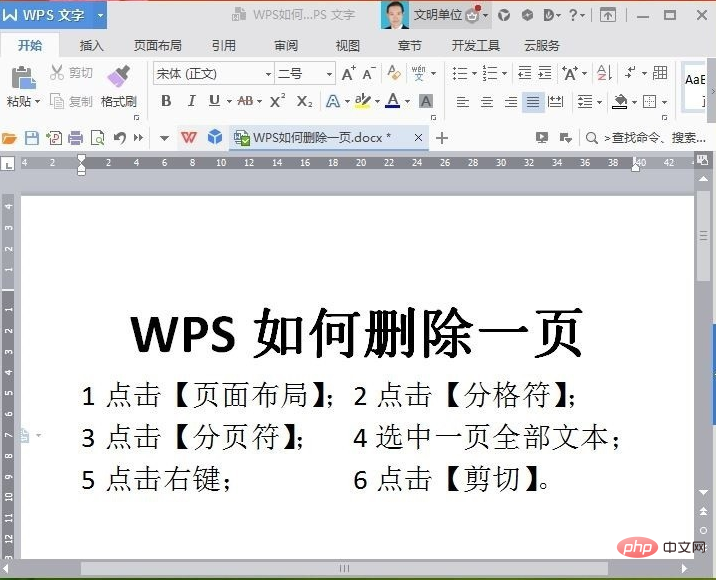
第二步,點選【頁面佈局】。
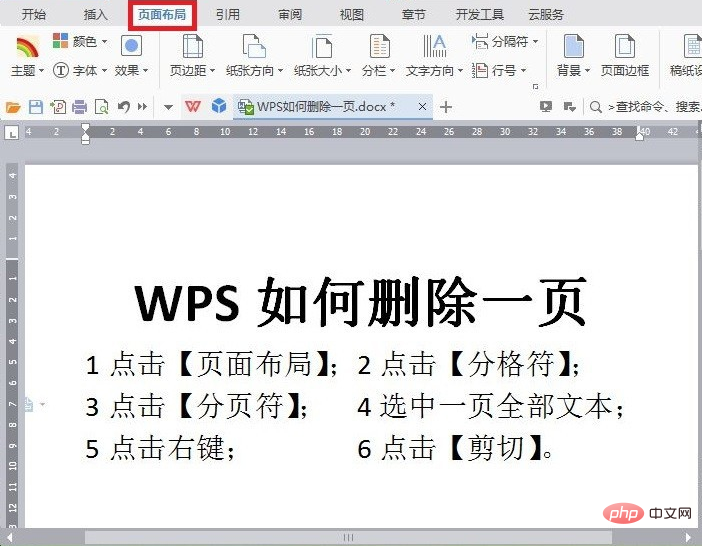
相關資訊:《word新手入門教學》
第三步:點選【分隔符號】-【分頁符】。
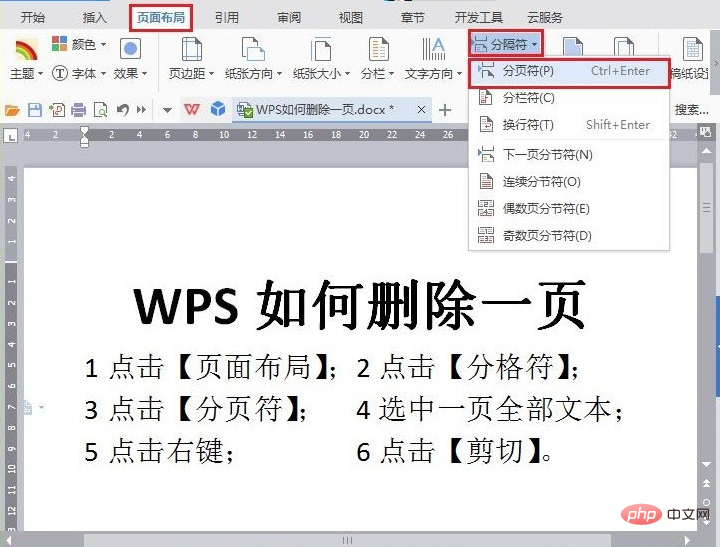
第四步,按住控制鍵Ctrl A,這樣你所選的整頁就會變成暗灰色。其實在每一頁的開頭,會有一個小小的指向四方的箭頭圖標,點擊一下這個小箭頭圖標,這頁就會全部選中,整頁也會變成暗灰色。
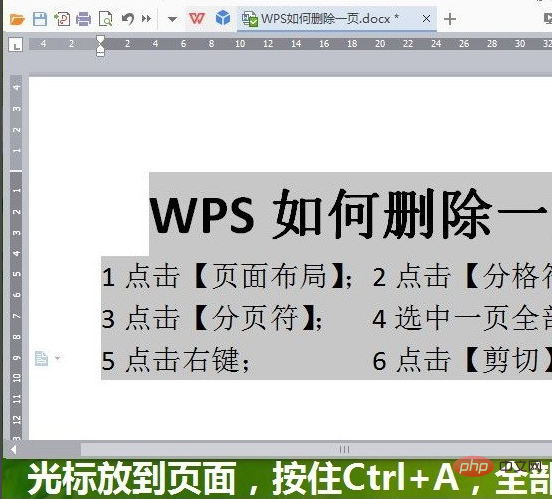
第五步,在進行了以上設定後,你有兩個方法可以任選一種使用,從而將頁面刪除。
(1)直接按下鍵盤的Delete鍵,這樣頁面就被完成刪除了。
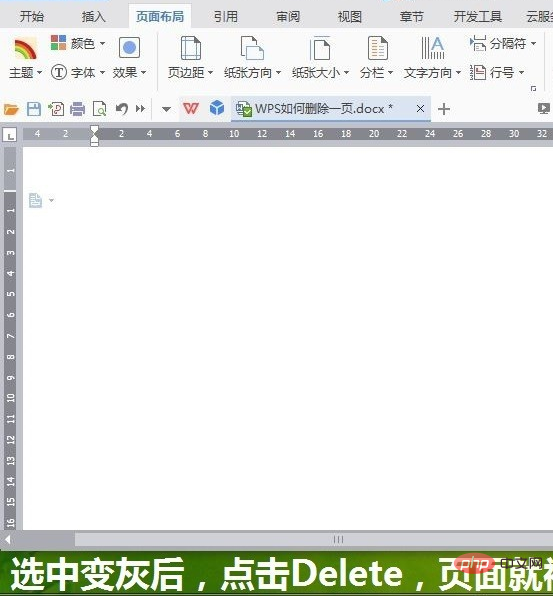
(2)在頁面文字被選取的情況下,滑鼠點選右鍵-點選【剪下】,這樣頁面也可以會被刪除掉。
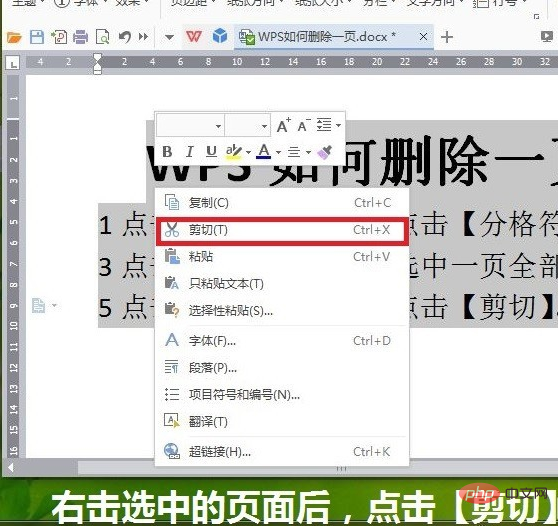
以上是wps怎麼把一整頁刪除的詳細內容。更多資訊請關注PHP中文網其他相關文章!

熱AI工具

Undresser.AI Undress
人工智慧驅動的應用程序,用於創建逼真的裸體照片

AI Clothes Remover
用於從照片中去除衣服的線上人工智慧工具。

Undress AI Tool
免費脫衣圖片

Clothoff.io
AI脫衣器

Video Face Swap
使用我們完全免費的人工智慧換臉工具,輕鬆在任何影片中換臉!

熱門文章

熱工具

記事本++7.3.1
好用且免費的程式碼編輯器

SublimeText3漢化版
中文版,非常好用

禪工作室 13.0.1
強大的PHP整合開發環境

Dreamweaver CS6
視覺化網頁開發工具

SublimeText3 Mac版
神級程式碼編輯軟體(SublimeText3)
 WPS和Office沒有中文字體,中文字體名稱顯示為英文
Jun 19, 2024 am 06:56 AM
WPS和Office沒有中文字體,中文字體名稱顯示為英文
Jun 19, 2024 am 06:56 AM
小夥伴電腦,WPS和OFFICE中字體仿宋、楷體、行楷、微軟雅黑等所有中文字體都找不到,下面小編來說說如何解決這個問題。系統中字體正常,WPS字體選項中所有字體都沒有,只有雲端字體。 OFFICE只有英文字體,中文字體一個都沒有。 WPS安裝不同版本後,英文字體有了,但同樣一個中文字體都沒有。解決方法:控制台→類別→時鐘、語言和區域→更改顯示語言→(區域和語言)管理→(非Unicode程式的語言)更改系統區域設定→中文(簡體,中國)→重新啟動。控制面板,右上角查看方式改為“類別”,時鐘、語言和區域,更改
 wps翻譯功能怎麼用_wps翻譯功能使用方法
Mar 27, 2024 pm 04:46 PM
wps翻譯功能怎麼用_wps翻譯功能使用方法
Mar 27, 2024 pm 04:46 PM
1、首先我們打開手機wpsoffice。 2、然後點選應用。 3.點擊圖片翻譯即可。方法二1、首先我們打開手機wpsoffice。 2、開啟需要翻譯的文檔,點選左下角的工具。 3.點選審閱,點選翻譯即可
 微信拉黑再刪除永久加不上是真的嗎
Apr 08, 2024 am 11:41 AM
微信拉黑再刪除永久加不上是真的嗎
Apr 08, 2024 am 11:41 AM
1.首先,拉黑再刪除永久加不上是假的,拉黑刪除後想要再加對方,只要對方同意即可。 2.如果用戶將某人封鎖,對方將無法向用戶發送訊息、查看用戶的朋友圈、與用戶通話。 3.封鎖並不意味著將對方從用戶的微信聯絡人清單中刪除。 4.如果用戶在封鎖後又將對方從用戶的微信聯絡人清單中刪除,那麼在刪除後是沒有辦法恢復的。 5.如果用戶想再加入對方為好友,需要對方同意並重新新增使用者。
 wps數值如何設定依條件自動變色_wps表格數值設定依條件自動變色的步驟
Mar 27, 2024 pm 07:30 PM
wps數值如何設定依條件自動變色_wps表格數值設定依條件自動變色的步驟
Mar 27, 2024 pm 07:30 PM
1.開啟工作表,找到【開始】-【條件格式】按鈕。 2、點選列選擇,選取將新增條件格式的列。 3.點選【條件格式】按鈕,彈出選項選單國。 4.選擇【突出顯示條件規則】-【介於】。 5、填寫規則:20,24,深填色深綠色文字。 6.確定後,所選列中資料依設定對對應數字文字、單元框加色處理。 7.對於沒有衝突的條件規則,可以重複添加,但對於衝突規則wps則會以最後添加的規則代替先前建立的條件規則。 8.重複新增【介於】規則20-24和【小於】20後的單元列。 9.如需改變規則,剛可以清除規則後重新設定規則。
 wps製作一個二維碼的操作方法
Mar 28, 2024 am 09:41 AM
wps製作一個二維碼的操作方法
Mar 28, 2024 am 09:41 AM
1.開啟軟體,進入wps文字操作介面。 2、在該介面內找到插入選項。 3.點選插入選項,在其編輯工具區找到二維碼選項。 4.點選二維碼選項,彈出二維碼對話框。 5.在左側選擇文字選項,在文字方塊裡就能輸入我們的資訊了。 6.在右側可以設定二維碼的形狀和二維碼的顏色。
 WPS編輯浮水印的方法介紹
Mar 27, 2024 pm 02:06 PM
WPS編輯浮水印的方法介紹
Mar 27, 2024 pm 02:06 PM
1.我們用WPS打開一篇文檔,裡面有浮水印,看起來比較亂,怎麼去掉呢?往下看。 2.選單列找到插入選項卡,選擇此選項卡底下的頁首和頁尾圖標,用滑鼠左鍵在上面點擊一下。 3.這時頁面文字變成灰色的不可編輯狀態,但是此時文字背面的浮水印就可以編輯了。 4.點擊浮水印,可以看到這是圖片浮水印,因為在這張圖片周圍出現幾個小方塊,此時圖片為可以編輯狀態。 5.用鍵盤delete鍵刪除圖片,可以看到浮水印不見了。 6.頁面雙擊滑鼠,退出頁眉頁腳編輯模式,頁面文字又變成正常色可以編輯狀態,但此時頁面上的浮水印已經不見了。 7、
 抖音聊天記錄怎麼徹底消除乾淨
May 07, 2024 am 11:14 AM
抖音聊天記錄怎麼徹底消除乾淨
May 07, 2024 am 11:14 AM
1.開啟抖音app,點選介面底部的【訊息】,點選需要刪除的聊天對話入口。 2.長按任一聊天記錄,點選【多選】,勾選想要刪除的聊天記錄。 3.點選右下角的【刪除】按鈕,在彈出的視窗中選擇【確認刪除】即可將這些記錄永久刪除。
 PHP實用技巧:刪除程式碼中的最後一個分號
Mar 27, 2024 pm 02:24 PM
PHP實用技巧:刪除程式碼中的最後一個分號
Mar 27, 2024 pm 02:24 PM
PHP實用技巧:刪除程式碼中的最後一個分號在寫PHP程式碼時,常常會遇到需要刪除程式碼中最後一個分號的情況。這可能是因為複製貼上引入了多餘的分號,或是為了優化程式碼風格和結構。在本文中,我們將介紹一些方法來刪除PHP程式碼中的最後一個分號,並且提供具體的程式碼範例。方法一:使用substr函數substr函數可以從字串中傳回指定長度的子字串。我們可以






